Обзор 3D-принтера HP Jet Fusion 4200
В 2016 году компания Hewlett Packard во Флориде провела презентацию 3D-принтеров первого поколения, работающих по технологии Multi Jet Fusion (MJF). Для печати используются порошковые термопласты, которые формируются струйными массивами.
В числе первых MJF-устройств компания презентовала HP Jet Fusion 3D 3200 и HP Jet Fusion 3D 4200.
- Обзор 3D-принтера HP Jet Fusion 4200
- Качество печати и примеры изделий
- Кому подойдет
- Какие материалы используются?
- Инструкция по первоначальной настройке и подготовке к работе
Обзор 3D-принтера HP Jet Fusion 4200



HP Jet Fusion не просто 3D-принтер, а целая система 3D-печати. Она состоит из самого печатающего устройства, а также перерабатывающей станции, которая отвечает за обработку оставшегося расходного материала. Порошок, который не был израсходован во время печати, может быть использован повторно: по заявлению производителя, для последующих циклов печати можно задействовать 80 % материала.
Для этого старый порошок смешивается с новым, просеивается и превращается в готовую смесь для печати. Весь этот процесс почти полностью автоматизирован и не требует активного участия человека.
Производительность принтера HP Jet Fusion 4200 отражена в его названии: объем печати устройства — 4200 см³/час. Изделия воссоздаются классическим для 3D-принтеров способом — послойно. Толщина слоя при этом достигает 70–120 мкм.
СПРАВКА! По сравнению с более скромной моделью HP Jet Fusion 3D 3200, рассматриваемый принтер заточен под мелкосерийное производство, обладает большим количеством настроек. Это позволяет вносить коррективы в текущий производственный процесс — добавлять модели для выполнения экстренных заказов.
Перерабатывающая установка позволяет снизить издержки производства, в том числе временные. В нее внедрена улучшенная система охлаждения, благодаря которой временные затраты на подготовку к переработке материала снижаются.

- Энергопотребление 9-11 кВт
- Форматы файлов 3mf, stl
- Размеры, мм 2300 x 1325 x 1983
- Вес 730 кг
- Максимальный размер заготовки 406 x 305 x 406 мм
- Печать MJF
- Разрешение печати 1200 точек/дюйм
- Область рабочей камеры 406 х 305 х 406 мм
- Скорость 4200 см3/час
- Толщина слоя от 70 мкм
Производительность MJF-принтера во многом превосходит популярные устройства с технологией печати SLS. По заверению компании HP, модель HP Jet Fusion 3D 4200 продуктивнее SLS-приборов в 10 раз, а принтеров с технологией FDM — в 50 раз.
При высокой скорости печати принтер обеспечивает и большой объем работы за счет рабочей камеры с габаритами 406 × 305 × 406мм. Кроме того, в принтере можно печатать одновременно несколько изделий.
Экструдер принтера оснащен тремя массивами. Каждый из них имеет 10 тысяч сопел, обеспечивающих разрешение 1200DPI. Печатающая головка наносит 350 миллионов капель в секунду с точностью в 21 микрон. Общая производительность работы достигает 1,8 теравокселей, а при каждом движении обрабатывается до 276 миллионов вокселей.
За счет измерения температуры в рабочей камере в 900 точках в режиме реального времени усадка печатаемых изделий сведена к минимуму. Если наблюдается разница температур в разных точках, производится корректировка.
Софт был разработан при участии экспертов из Materialise, Siemens и Autodesk. Система обеспечивает поддержку форматов STL и 3MF. Для управления компания HP предлагает софт HP SmartStream 3D Build Manager и HP SmartStream 3D Command Center с интуитивно понятным удобным интерфейсом на русском языке
В будущем производитель собирается сделать упор именно на более перспективный формат файлов 3MF. Также компания планирует заняться разработкой цветного MJF-принтера.
Основные особенности
К основным особенностям устройства и печати на нем можно отнести следующие:
- оснащенность принтера системой для переработки оставшегося расходного порошка;
- большая область построения для одновременной печати нескольких изделий;
- передовая технология печати MJF для работы с порошковыми термопластами;
- возможность использовать до 80 % материала для следующих циклов печати;
- вариативность печатного слоя от 70 до 120 мк;
- высокая скорость печати при максимальной производительности;
- многоуровневая матрица распылителей для максимального качества печати точных, гибких, прочных изделий;
- равномерный прогрев изделия во время печати;
- экономичное потребление расходного материала и электроэнергии;
- оптимизация печатного процесса за счет возможности непрерывной печати, закрытой технологии смешивания материалов и сокращения эксплуатационных расходов;
- система быстрого охлаждения;
- высокая детализация изделий;
- специально разработанное ПО для удобного управления HP SmartStream 3D Build Manager и HP SmartStream 3D Command Center.
Комплектация
При заказе устройства покупатель получает целую систему для 3D-печати, в комплект которой входят:
- 3D-принтер;
- устройство для переработки расходных материалов;
- сетевой адаптер;
- инструкция на русском языке;
- пусконаладочные работы;
- обучение по работе.
Качество печати и примеры изделий
Высокое качество печати можно считать одной из характеристик принтера.
Запатентованная многоструйная технология использует многоуровневую матрицу распылителей, которая позволяет одновременно применять в процессе печати несколько видов жидких реагентов. За счет этого печать получается максимально качественной, а изделия получаются гибкими и прочными во всех трех измерениях.
СПРАВКА! Технология Multi Jet Fusion (MJF) обеспечивает высокую прочность и детализацию на порядок выше, чем другие технологии 3D-печати. Для примера представители HP распечатали звено цепи, которое может выдерживать нагрузку до 4,5 тонны. При этом продолжительность печати была всего 30 минут при толщине слоя в 70 микрон.



Также на качество печати влияет особая система нагревания рабочей поверхности в 900 точках и автоматической коррекции температуры, которая обеспечивает равномерное прогревание изделия и исключает усадку.


Кому подойдет
Для бытового применения принтер слишком дорогостоящий и массивный. Устройство направленно на различные отрасли промышленности, а также мелкосерийное производство. С его помощью можно печатать сувенирную продукцию, прототипы и макеты для использования в образовательных учреждениях, детали для автомобилей, некоторых бытовых и электронных приборов, инструментов и приспособлений.
Используя современные полиамиды, например PA 11, можно создавать стельки для обуви и спортивные товары. Другие разновидности расходных материалов позволяют печатать на принтере жесткие корпуса и детали инструментов, легкие и прочные пластиковые изделия с повышенной гибкостью, влагоустойчивостью и устойчивостью к воздействию агрессивной химии (например, кухонные принадлежности: лопатки, половники и пр.).
Какие материалы используются?
Принтер создает изделия из порошковых термопластов, на которые послойно наносится связующий материал. Его количество может регулироваться и зависит от требований к качеству и физическим свойствам готовой модели.
В качестве расходного материала для принтера HP Jet Fusion 4200 производитель предлагает использовать термопласты собственного производства. Преимущества внедрения своих материалов очевидны: компания использует высококачественное сырье, тщательнейшим образом подбирает состав и технологии изготовления.
Благодаря этому готовые модели получаются высокодетализированными, точными и прочными, а их себестоимость значительно снижается.
Инструкция по первоначальной настройке и подготовке к работе
Принтер поставляется в собранном виде, однако перед началом работы необходимо осуществить несколько простых действий: установить ПО, выполнить корректировку плавкой лампы и подготовить прибор к печати.
На фронтальной стороне принтера расположена панель управления. Чтобы иметь расширенный доступ к настройкам принтера, нужно установить софт на компьютер — программы HP SmartStream 3D Build Manager и HP SmartStream 3D Command Center. Страницы для скачивания софта указаны в руководстве пользователя.
После активации и запуска программы нужно кликнуть на шестеренку, затем нажать «Управление принтерами» > «Добавить принтер». Далее нужно создать учетную запись HP PrintOS и следовать всем дальнейшим указаниям на мониторе: после того как произойдет синхронизация с принтером, можно приступать к настройкам.
После установки софта можно включать принтер. Для этого требуется присоединить сетевой кабель и воткнуть его в сеть и убедиться, что прибор исправен. Это можно понять по включенным прерывателям в двух нижних рядах на лицевой стороне принтера справа, а также трем зеленым лампочкам.
Если принтер исправен, требуется осуществить корректировку платформы и лотка. Калибровочный лоток должен быть установлен в соответствии с моделью принтера, но процесс настройки при этом одинаков для всех устройств.
Для калибровки требуется установить последнюю версию FW release (минимально необходимый — BD9) на принтер.
Следующие шаги:
- разместить лоток на платформе сборочного блока в соответствии с указаниями в инструкции по применению;
- вставить блок сборки;
- на передней панели на фронтальной части принтера нажать на значок шестеренки, кликнуть «Меню техническое обслуживание» > «Калибровка плавких ламп с калибровочным лотком» > «Регулировка смещения калибровочного лотка».
СПРАВКА! Лоток вставляется в принтер меткой вниз.
Далее появится меню регулировки лотка, как показано на картинке ниже.
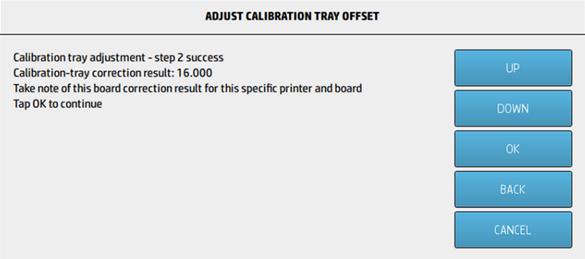
Управляя кнопками UP (наверх) и DOWN (вниз), необходимо установить лоток в нужное положение. Ориентироваться можно на листовку сервисного комплекта. В случае ошибки следует нажать BACK и повторить процедуру. После завершения калибровки нужно кликнуть OK.
Указания по калибровке появляются на дисплее, поэтому все необходимые настройки можно совершить без проблем, даже не имея опыта. Главное — соблюдать меры безопасности и предосторожности, чтобы не повредить детали принтера и не травмироваться. Обычно калибровка занимает не более 40 минут.
Любые необходимые настройки можно осуществлять при помощи управления панелью: можно задать дату и время, установить пароль доступа, регулировать громкость динамика, выбрать единицы измерения (британские или метрические) или вернуться к заводским настройкам.
Установка ПО и калибровка лотка — первые необходимые настройки принтера. Затем устройство можно включать:
- Переведите главный выключатель во включенное положение.
- Дождитесь, когда на передней панели появится сообщение готовности принтера к перезагрузке.
- Проведите визуальный осмотр принтера.
- Нажмите синюю кнопку перезагрузки на лицевой стороне принтера слева. Включатся все подсистемы принтера с высоким потреблением энергии.
- Подождите, пока на передней панели появится индикация о готовности принтера. Это может занять несколько минут. Когда инициализация завершится, на передней панели появится сообщение «Готов».
Если все выполнено верно, можно загрузить в картридж порошок для печати, следуя указаниям в руководстве пользователя.
Очередным прорывом в сфере 3D-печати стало появление устройств, работающих по технологии MJF. В качестве расходных материалов выступают порошковые полиамиды с хорошими физическими свойствами, из которых получаются прочные, устойчивые к воздействию окружающей среды, гибкие и долговечные изделия.
Модель HP Jet Fusion относится к профессиональным 3D-принтерам для использования в различных сферах промышленности и мелкосерийного производства деталей. Вполне возможно, что в ближайшем будущем модель будет усовершенствована и сфера ее применения расширится, а также появится возможность цветной печати.

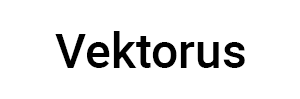
Оставить комментарий